Google Translate
SEE TEENUS VÕIB SISALDADA GOOGLE’I ABIL TEHTUD TÕLKEID. GOOGLE ÜTLEB LAHTI KÕIKIDEST TÕLGETEGA SEOTUD GARANTIIDEST, NII OTSESTEST KUI KAUDSETEST, KAASA ARVATUD MISTAHES GARANTIID TÄPSUSE JA USALDUSVÄÄRSUSE SUHTES NING MISTAHES KAUDSED GARANTIID TURUSTATAVUSE, KONKREETSEKS EESMÄRGIKS SOBIVUSE JA ÕIGUSTE MITTERIKKUMISE SUHTES.
Nikon Corporation’i (edaspidi „Nikon”) viitejuhendid on tõlgitud teie mugavuseks Google Translate’i tõlketarkvara abil. Täpse tõlke pakkumiseks on tehtud mõistlikke jõupingutusi, kuid ükski automatiseeritud tõlge pole täiuslik ega ole mõeldud inimtõlkide asendamiseks. Tõlkeid esitatakse Nikoni viitejuhendite kasutajatele teenusena ning need on esitatud valmiskujul. Puuduvad mistahes garantiid, otsesed või kaudsed, mistahes tõlgete täpsuse, usaldusväärsuse või õigsuse suhtes inglise keelest mistahes teise keelde. Teatav sisu (nagu pildid, videod, Flash Video jne) ei pruugi tõlketarkvara piirangute tõttu olla täpselt tõlgitud.
Ametlik tekst on vastavate viitejuhendite inglisekeelne versioon. Mistahes tõlkimisel tekkinud lahknevused või erinevused ei ole siduvad ega oma juriidilist mõju vastavuse või jõustamise eesmärkidel. Mistahes küsimuste kerkimisel tõlgitud viitejuhendites sisalduva teabe õigsuse suhtes vaadake vastavate juhendite inglisekeelset versiooni, mis on ametlik versioon.
Traadita ühendused
Kasutage kaamera ja nutiseadme vahelise juhtmevaba ühenduse loomiseks rakendust SnapBridge . Ühenduse saab luua kas Bluetooth ( 0 Ühendamine Bluetooth kaudu (sidumine) ) või Wi-Fi ( 0 Ühendamine Wi-Fi kaudu ) kaudu. Lisaks on Wi-Fi ühendusel kaks režiimi: „ Wi-Fi pääsupunkti režiim“ ja „ Wi-Fi -jaama režiim“. Bluetooth või Wi-Fi -jaama režiimi kaudu ühenduse loomine võimaldab pilte automaatselt üles laadida kohe, kui need tehakse.
Ühendamine Bluetooth kaudu (sidumine)
Enne esmakordset Bluetooth kaudu ühenduse loomist peate kaamera ja nutiseadme siduma.
- Luba nutiseadmes Bluetooth . Lisateavet leiate seadmega kaasasolevast dokumentatsioonist.
- Veenduge, et kaamera ja nutiseadme akud on täielikult laetud, et vältida seadmete ootamatut väljalülitumist.
- Kontrollige, kas kaamera mälukaardil on vaba ruumi.
Sidumine
Siduge kaamera ja nutiseade allpool kirjeldatud viisil.
- Mõned toimingud tehakse kaamera abil, teised nutiseadmes.
- Lisajuhised on saadaval SnapBridge veebipõhise abi kaudu.
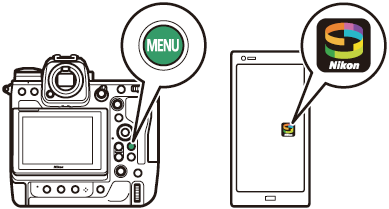
-
Kaamera: Valige võrgumenüüst [ Ühenda nutiseadmega ] > [ Sidumine ( Bluetooth ) ], seejärel tõstke esile [ Alusta sidumist ] ja vajutage J
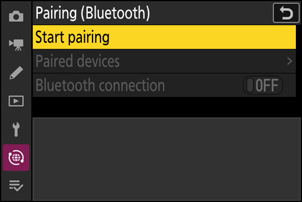
Kaamera nimi kuvatakse ekraanil.
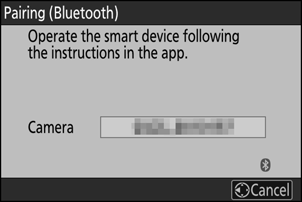
-
Nutiseade: Käivitage SnapBridge rakendus ja puudutage [ Ühenda kaameraga ]
 sakk.
sakk. Kui käivitate rakenduse esimest korda, peaksite tervituskuval hoopis puudutama nuppu [ Loo ühendus kaameraga ].
-
Nutiseade: järgige ekraanil kuvatavaid juhiseid.
- Kui küsitakse, puudutage oma kaamera kategooriat ja seejärel puudutage valikut „sidumine”, kui küsitakse ühenduse tüübi valimist.
- Puudutage kaamera nime, kui seda küsitakse.
-
Kaamera/nutiseade: Pärast seda, kui olete veendunud, et kaamera ja nutiseade kuvavad sama autentimiskoodi, järgige sidumise lõpuleviimiseks mõlema seadme ekraanil kuvatavaid juhiseid.
- Puudutage nutiseadmel sidumisnuppu ja vajutage kaameral nuppu J
-
Kui sidumine on lõppenud, kuvavad nii kaamera kui ka nutiseade teate. Seejärel väljub kaamera automaatselt menüüdesse.
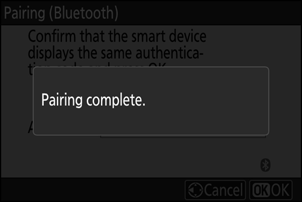
Kaamera ja nutiseade on nüüd seotud.
SnapBridge rakenduse kasutamise kohta leiate teavet veebipõhisest abist.
Kui ootate 4. etapis kaamera nupu vajutamise ja nutiseadme nupu puudutamise vahel liiga kaua, kuvab seade veateate ja sidumine ebaõnnestub.
- Kui kasutate Android seadet, puudutage [ OK ] ja naaske 1. sammu juurde.
-
Kui kasutate iOS seadet, sulgege SnapBridge rakendus ja kontrollige, et see ei töötaks taustal, seejärel paluge iOS kaamera „unustada“ enne 1. sammu juurde naasmist. Kaamera „unustamise“ taotlus esitatakse iOS rakenduse „Settings“ kaudu.
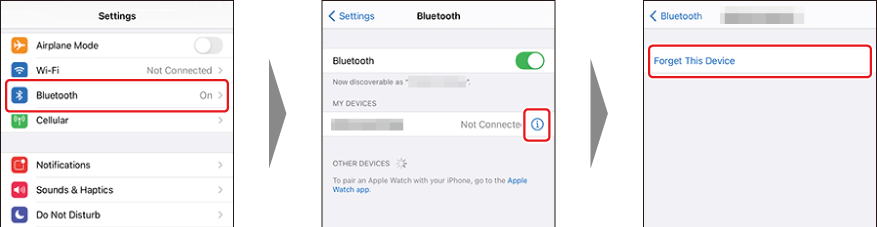
Bluetooth keelamiseks valige kaamera võrgumenüüs [ Ühenda nutiseadmega ] > [ Sidumine ( Bluetooth ) ] > [ Bluetooth ühendus ] väärtuseks [ VÄLJAS ].
Eelnevalt paaristatud nutiseadmega ühenduse loomine
Kui nutiseade on kaameraga seotud, saate ühenduse luua, lubades lihtsalt nii nutiseadmes kui ka kaameras Bluetooth ja käivitades SnapBridge rakenduse.
Ühendamine Wi-Fi kaudu
Kaamera ja nutiseadme ühendamiseks Wi-Fi kaudu SnapBridge rakenduse abil on kaks võimalust: „ Wi-Fi pääsupunkti režiim” kaamera ja nutiseadme otse Wi-Fi kaudu ühendamiseks ning „ Wi-Fi jaama režiim” nutiseadmega ühenduse loomiseks olemasoleva võrgu (sh koduvõrgu) traadita ruuteri kaudu.
- Mõned toimingud tehakse kaamera abil, teised nutiseadmes.
- Lisajuhised on saadaval SnapBridge veebipõhise abi kaudu.
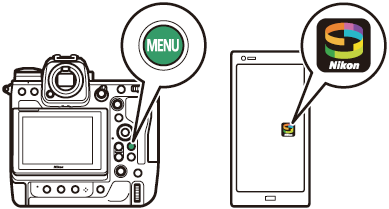
- Luba nutiseadmes Wi-Fi . Lisateavet leiate seadmega kaasasolevast dokumentatsioonist.
- Veenduge, et kaamera ja nutiseadme akud on täielikult laetud, et vältida seadmete ootamatut väljalülitumist.
- Kontrollige, kas kaamera mälukaardil on vaba ruumi.
Otseühendus juhtmevabalt nutiseadmega ( Wi-Fi pääsupunkti režiim )
Ühendage kaamera ja nutiseade otse Wi-Fi kaudu. Kaamera toimib traadita kohtvõrgu pääsupunktina, mis võimaldab teil luua ühenduse õues töötades ja muudes olukordades, kus nutiseade pole veel traadita võrguga ühendatud, välistades vajaduse keerukate sätete muutmiseks. Nutiseade ei saa kaameraga ühenduse loomise ajal internetiga ühendust luua.
-
Nutiseade: Käivitage SnapBridge rakendus, avage
 vahekaart, puudutage
vahekaart, puudutage  ja valige [ Wi-Fi AP-režiimi ühendus ].
ja valige [ Wi-Fi AP-režiimi ühendus ]. Kui käivitate rakenduse esimest korda, peaksite tervituskuval hoopis puudutama valikut [ Ühenda kaameraga ]. Kui küsitakse, puudutage oma kaamera kategooriat ja seejärel puudutage valikut „Wi-Fi”, kui teilt küsitakse ühenduse tüübi valimist.
-
Kaamera/nutiseade: lülitage kaamera sisse, kui seda palutakse.
Ärge kasutage sel hetkel ühtegi rakenduse juhtelementi.
-
Kaamera: Valige võrgumenüüst [Ühenda nutiseadmega] > [ Wi-Fi ühendus (pääsupunktirežiim) ], seejärel tõstke esile [ Loo Wi-Fi ühendus ] ja vajutage J
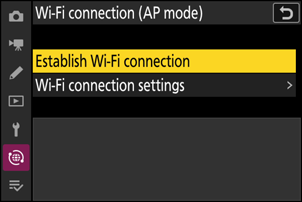
Kuvatakse kaamera SSID ja parool.
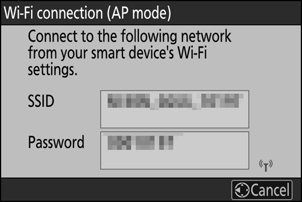
-
Nutiseade: Wi-Fi ühenduse loomiseks järgige ekraanil kuvatavaid juhiseid.
-
iOS seadmetes avaneb rakendus „Seaded”. Puudutage valikut [ < Seaded ], et avada [ Seaded ], seejärel kerige üles ja puudutage valikut [ Wi-Fi ] (mille leiate sätete loendi ülaosast), et kuvada Wi-Fi sätted.
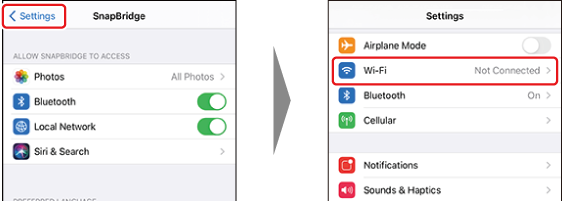
- Valige Wi-Fi sätete kuval kaamera SSID ja sisestage 3. sammus kaamera poolt kuvatud parool.
-
-
Nutiseade: Pärast seadme sätete kohandamist 4. sammus kirjeldatud viisil naaske SnapBridge rakendusse.
- Pärast kaameraga Wi-Fi ühenduse loomist kuvab nutiseade Wi-Fi pääsupunkti režiimi valikud.
-
Kaamera kuvab teate, mis teatab ühenduse loomise lõpuleviimisest.
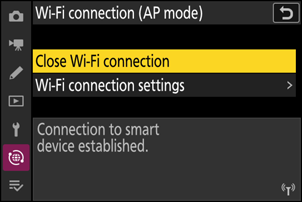
Kaamera ja nutiseade on nüüd Wi-Fi kaudu ühendatud.
SnapBridge rakenduse kasutamise kohta leiate teavet veebipõhisest abist.
Olemasoleva võrguga ühenduse loomine ( Wi-Fi -jaama režiim)
Kaamera loob ühenduse nutiseadmega olemasolevas võrgus (sh koduvõrgus) traadita kohtvõrgu pääsupunkti kaudu. Nutiseade saab kaameraga ühenduse loomisel endiselt internetiga ühenduse luua.
Ühendust nutiseadmetega väljaspool kohtvõrku ei toetata. Saate luua ühenduse ainult samas võrgus olevate nutiseadmetega.
-
Kaamera: Valige võrgumenüüst [ Ühenda nutiseadmega ] > [ Wi-Fi ühendus (STA-režiim) ], seejärel tõstke esile [ Loo profiil ] ja vajutage J
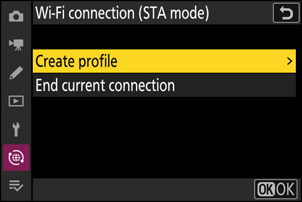
-
Kaamera: Pange uuele profiilile nimi.
- Järgmise sammu juurde liikumiseks ilma vaikenime muutmata vajutage X
- Valitud nimi kuvatakse võrgumenüüs [ Loo ühendus nutiseadmega ] > [ Wi-Fi ühendus (STA-režiim) ].
- Profiili ümbernimetamiseks vajutage J Tekstisisestuse kohta leiate teavet jaotisest „Tekstisisestus” ( 0 Tekstisisestus ). Pärast nime sisestamist vajutage jätkamiseks X
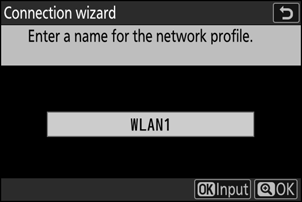
-
Kaamera: Tõstke esile [ Otsi Wi-Fi võrku ] ja vajutage J
Kaamera otsib läheduses aktiivseid võrke ja loetleb need nime ( SSID ) järgi.
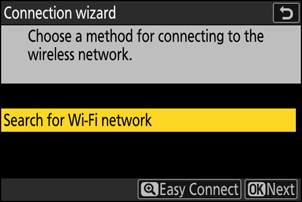
SSID d või krüpteerimisvõtit sisestamata ühenduse loomiseks vajutage 3. sammus X Seejärel tõstke esile üks järgmistest valikutest ja vajutage J Pärast ühenduse loomist jätkake 6. sammuga.
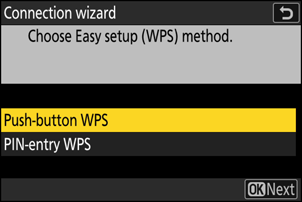
Valik Kirjeldus [ WPS-nupu WPS ] Ruuterite puhul, mis toetavad nupuvajutusega WPS . Vajutage ruuteril WPS nuppu ja seejärel ühenduse loomiseks kaamera J -nuppu. [ PIN-koodi sisestamise WPS ] Kaamera kuvab PIN-koodi. Sisestage arvuti abil ruuterisse PIN-kood. Lisateavet leiate ruuteriga kaasasolevast dokumentatsioonist. -
Kaamera: Valige võrk.
- Tõstke esile võrgu SSID ja vajutage J
- SSID-sid, mis sisaldavad märke, mida kaamerasse sisestada ei saa, ei kuvata.
- Sagedusriba, millel iga SSID töötab, on tähistatud ikooniga.
- Krüptitud võrke tähistab h ikoon. Kui valitud võrk on krüptitud ( h ), palutakse teil sisestada krüpteerimisvõti. Kui võrk pole krüptitud, jätkake 6. sammuga.
- Kui soovitud võrku ei kuvata, vajutage uuesti otsimiseks X
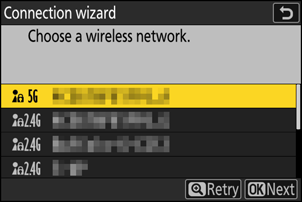
Varjatud SSID-d
Peidetud SSID-dega võrgud on võrguloendis tähistatud tühjade kirjetega.
- Varjatud SSID ga võrguga ühenduse loomiseks tõstke esile tühi kirje ja vajutage J Seejärel vajutage J ; kaamera palub teil SSID sisestada.
- Sisestage võrgu nimi ja vajutage X Vajutage uuesti X ; kaamera palub teil nüüd sisestada krüpteerimisvõtme.
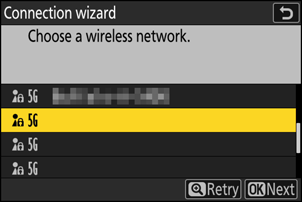
-
Kaamera: Sisestage krüpteerimisvõti.
- Vajutage J ja sisestage traadita ruuteri krüpteerimisvõti.
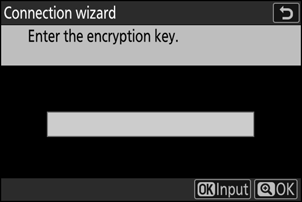
- Lisateabe saamiseks vaadake traadita ruuteri dokumentatsiooni.
- Kui sisestamine on lõppenud, vajutage X
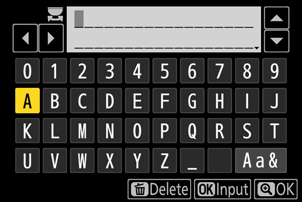
- Ühenduse loomiseks vajutage uuesti X Kui ühendus on loodud, kuvatakse mõneks sekundiks teade.
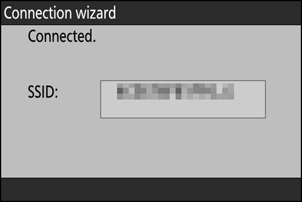
-
Kaamera: hankige või valige IP-aadress.
Tõstke esile üks järgmistest valikutest ja vajutage J
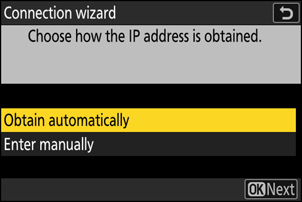
Valik Kirjeldus [ Hangi automaatselt ] Valige see suvand, kui võrk on konfigureeritud IP-aadressi automaatselt määrama. Kui IP-aadress on määratud, kuvatakse teade „konfigureerimine on lõpetatud”. [ Sisesta käsitsi ] Sisestage IP-aadress ja alamvõrgu mask käsitsi.
- Vajutage J ; teil palutakse sisestada IP-aadress.
- Segmentide esiletõstmiseks pöörake põhikäsuvaliku nuppu.
- Esiletõstetud segmendi muutmiseks vajutage 4 või 2 ja muudatuste salvestamiseks vajutage J
- Seejärel vajutage X ; kuvatakse teade „konfigureerimine on lõpetatud”. Alamvõrgu maski kuvamiseks vajutage uuesti X
- Alamvõrgu maski muutmiseks vajutage nuppe 1 või 3 ja seejärel vajutage J ; kuvatakse teade „konfigureerimine on lõpetatud”.
-
Kaamera: Jätkamiseks vajutage J , kui kuvatakse teade „konfigureerimine on lõpetatud”.
-
Kaamera: Looge nutiseadmega Wi-Fi ühendus.
Kui küsitakse, käivitage nutiseadmes SnapBridge rakendus.
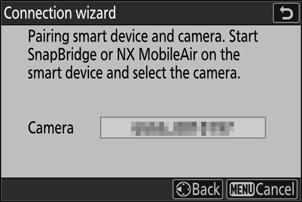
-
Nutiseade: Käivitage SnapBridge rakendus, avage
 vahekaart, puudutage
vahekaart, puudutage  ja valige [ Wi-Fi STA režiimi ühendus ].
ja valige [ Wi-Fi STA režiimi ühendus ]. - Veenduge, et teie nutiseade oleks ühendatud sama SSID võrguga, millega kaamera on ühendatud.
- SnapBridge rakenduse kasutamiseks järgige ekraanil kuvatavaid juhiseid. Kui käivitate rakenduse esimest korda, peaksite tervituskuval puudutama valikut [ Connect to camera ].
-
Nutiseade: Valige kaamera.
Valige 8. sammus kaameras kuvatud nimi.
-
Kaamera/nutiseade: looge Wi-Fi ühendus.
- Kui kaamera kuvab näidatud dialoogiboksi, vajutage J
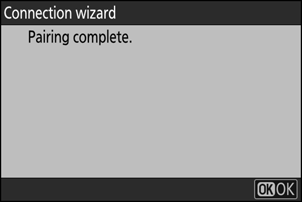
- Pärast kaameraga Wi-Fi -ühenduse loomist kuvab nutiseade Wi-Fi -jaama režiimi valikud.
-
Kaamera kuvab teate, mis teatab ühenduse loomise lõpuleviimisest.
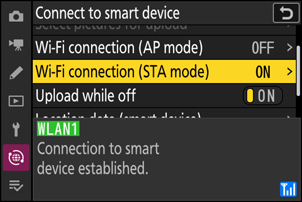
Kaamera ja nutiseade on nüüd Wi-Fi kaudu ühendatud.
SnapBridge rakenduse kasutamise kohta leiate teavet veebipõhisest abist.
Wi-Fi pääsupunkti / Wi-Fi jaama režiimi lõpetamine
Wi-Fi ühenduse lõpetamiseks puudutage  SnapBridge
SnapBridge  vahekaart. Pärast ikooni muutumist
vahekaart. Pärast ikooni muutumist  , puudutage
, puudutage  ja valige [ Välju Wi-Fi AP-režiimist ] või [ Välju Wi-Fi STA-režiimist ].
ja valige [ Välju Wi-Fi AP-režiimist ] või [ Välju Wi-Fi STA-režiimist ].

